Ethernet კავშირები უფრო სწრაფი და სტაბილურია, ვიდრე უსადენო კავშირები. მთავარი მინუსი არის ის, რომ თქვენ გაქვთ კაბელი, რომელიც გადადის თქვენი როუტერიდან თქვენს კომპიუტერში. მაგრამ ხელოსნის დახმარებით თქვენ შეგიძლიათ სწრაფად დამალოთ იგი მხედველობისგან.
სამწუხაროდ, Ethernet ვარიანტი შეიძლება ყოველთვის არ იყოს ნაჩვენები თქვენს კომპიუტერში. მარტივად რომ ვთქვათ, თქვენი კომპიუტერი არ აღმოაჩენს საკაბელო კავშირებს. ვნახოთ, რა შეგიძლიათ გააკეთოთ პრობლემის მოსაგვარებლად.
არ არის Ethernet ვარიანტი ჩემს Windows კომპიუტერზე
გამორთეთ და ჩართეთ თქვენი Ethernet კავშირი
- გადადით Windows ძებნის ხატულა და ტიპი ქსელური კავშირები.
- ორჯერ დააწკაპუნეთ ქსელის კავშირების ნახვა.
- დააწკაპუნეთ მარჯვენა ღილაკით თქვენს Ethernet კავშირი (თუ არის შესაძლებელი).
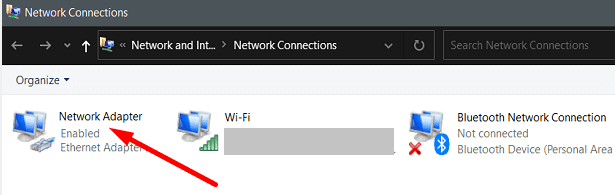
- აირჩიეთ ჩართვა.
თუ Ethernet ვარიანტი უკვე ჩართულია, გამორთეთ და გადატვირთეთ კომპიუტერი. შემდეგ, დაუბრუნდით ქსელის კავშირების ნახვას და ჩართეთ თქვენი Ethernet კავშირი.
გაუშვით ქსელის ადაპტერის პრობლემების მოგვარება
სცადეთ ჩაშენებული ქსელის ადაპტერის პრობლემების მოგვარების გაშვება და შეამოწმეთ, მოაგვარებს თუ არა ხელსაწყო თქვენს პრობლემას.
- Წადი პარამეტრები.
- აირჩიეთ სისტემა.
- Დააკლიკეთ პრობლემების მოგვარება.
- შემდეგ, აირჩიეთ სხვა პრობლემების მოგვარების საშუალებები.
- Დააკლიკეთ Ქსელის შეერთება და გაუშვით პრობლემების მოგვარების პროგრამა.
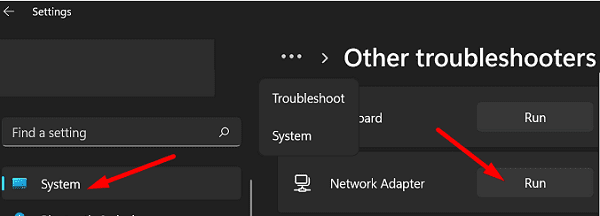
დაელოდეთ სანამ პრობლემების აღმოფხვრა დაასრულებს თქვენი სისტემის სკანირებას. შემდეგ გადატვირთეთ თქვენი მანქანა და შეამოწმეთ არის თუ არა Ethernet ვარიანტი ხელმისაწვდომი.
განაახლეთ ან ხელახლა დააინსტალირეთ ქსელის დრაივერები
სცადეთ თქვენი ქსელის დრაივერების განახლება და შეამოწმეთ თუ შეამჩნევთ რაიმე ცვლილებას. თუ პრობლემა შენარჩუნებულია, წაშალეთ და ხელახლა დააინსტალირეთ თქვენი დრაივერები.
- გაუშვით Მოწყობილობის მენეჯერი.
- გააფართოვეთ სია Ქსელის ადაპტერები.
- დააწკაპუნეთ მარჯვენა ღილაკით თქვენს Ethernet ადაპტერი.
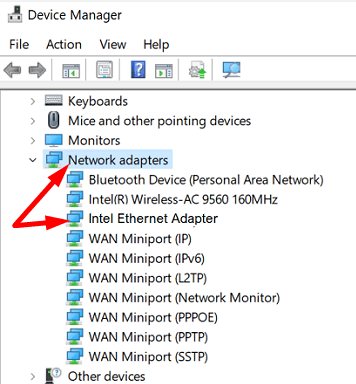
- აირჩიეთ დრაივერის განახლება და ავტომატურად მოძებნეთ მძღოლები.
- თუ პრობლემა შენარჩუნებულია, კვლავ დააწკაპუნეთ მარჯვენა ღილაკით თქვენს Ethernet ადაპტერზე.
- აირჩიეთ მოწყობილობის დეინსტალაცია.
- გადატვირთეთ კომპიუტერი, რათა ავტომატურად დააინსტალიროთ ნაგულისხმევი დრაივერი.
განაახლეთ თქვენი კავშირი
- გაუშვით Command Prompt ადმინისტრატორის უფლებებით.
- განახორციელეთ კომენტარები ქვემოთ სათითაოდ თქვენი ქსელის კავშირის აღდგენისთვის:
ipconfig / გამოშვებაipconfig / flushdnsipconfig / განახლებაnetsh int ip გადატვირთვაnetsh winsock გადატვირთვაnetsh winsock გადატვირთვის კატალოგიnetsh int ipv4 reset reset.log
თუ პრობლემა შენარჩუნებულია, გამორთეთ როუტერი და დატოვეთ გამორთული ორი წუთის განმავლობაში. ამასობაში გადატვირთეთ კომპიუტერი. შემდეგ შეაერთეთ როუტერი კედლის განყოფილებაში და შეამოწმეთ არის თუ არა Ethernet კავშირი ხელმისაწვდომი.
თავიდან აიცილეთ თქვენი კომპიუტერის Ethernet ადაპტერის გამორთვა
- გაუშვით Მოწყობილობის მენეჯერი.
- გააფართოვეთ სია Ქსელის ადაპტერები.
- დააწკაპუნეთ მარჯვენა ღილაკით თქვენს Ethernet ადაპტერი.
- აირჩიეთ Თვისებები.
- გადადით ენერგიის მენეჯმენტი ჩანართი.
- მოხსენით მონიშვნის ველი, რომელიც კითხულობს მიეცით საშუალება კომპიუტერს გამორთოს ეს მოწყობილობა ენერგიის დაზოგვის მიზნით.
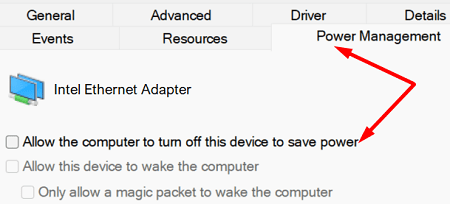
- შეინახეთ ცვლილებები და გადატვირთეთ კომპიუტერი.
დასკვნა
თუ თქვენს კომპიუტერში არ არის ხელმისაწვდომი Ethernet ვარიანტი, გამორთეთ და ხელახლა ჩართეთ თქვენი Ethernet კავშირი. შემდეგ გაუშვით ქსელის ადაპტერის პრობლემების მოგვარების პროგრამა. თქვენ ასევე შეგიძლიათ განაახლოთ ან ხელახლა დააინსტალიროთ თქვენი ქსელის ადაპტერის დრაივერი. დარწმუნდით, რომ შეცვალეთ ენერგიის მართვის პარამეტრები, რათა კომპიუტერმა არ გამორთოს Ethernet ადაპტერი. თუ პრობლემა შენარჩუნებულია, გამორთეთ როუტერი თქვენი კავშირის აღდგენისთვის.
მოახერხეთ პრობლემის გადაჭრა და თქვენს აპარატზე Ethernet ფუნქციის აღდგენა? შეგვატყობინეთ ქვემოთ მოცემულ კომენტარებში.